
Fotosuratda haddan tashqari qorong'i joylar (yuzlar, kiyim-kechak va boshqalar) tasvirning etarlicha ta'sir etmaslik yoki yorug'likning etarli emasligi natijasidir.
Tajribasiz fotograflar, bu juda tez-tez sodir bo'ladi. Yomon zarbani qanday tuzatish kerakligini aniqlaylik.
Shuni ta'kidlash kerakki, yuzni yoki fotosuratning boshqa qismini muvaffaqiyatli yoritish har doim ham mumkin emas. Agar xiralashish juda kuchli bo'lsa va tafsilotlar soyada yo'qolsa, unda ushbu fotosurat tahrir qilinmaydi.
Shunday qilib, Photoshop-da muammoli fotosuratni oching va tezkor tugma birikmasidan foydalanib, fon bilan qatlam nusxasini yarating CTRL + J.

Ko'rib turganingizdek, bizning modelimizning yuzi soyada. Bunday holda, tafsilotlar ko'rinadi (ko'zlar, lablar, burun). Bu biz ularni soyalardan "tortib olishimiz" mumkinligini anglatadi.
Buni amalga oshirishning bir necha usullarini sizga ko'rsataman. Natijalar taxminan bir xil bo'ladi, ammo farqlar bo'ladi. Ba'zi vositalar yumshoqroq, boshqa fokuslardan keyin ta'sir aniqroq bo'ladi.
Men barcha usullardan foydalanishni maslahat beraman, chunki ikkita bir xil fotosurat yo'q.
Birinchi usul - egri
Ushbu usul tegishli nomga ega bo'lgan sozlash qatlamidan foydalanishni o'z ichiga oladi.
Biz murojaat qilamiz:


Biz egri chizig'iga taxminan o'rtada nuqta qo'ydik va egri chap tomonga egilamiz. Ortiqcha oshqozon yarasi yo'qligiga ishonch hosil qiling.

Dars mavzusi yuzni yoritgani uchun biz qatlamlar palitrasiga o'tamiz va quyidagi amallarni bajaramiz:
Birinchidan, siz qatlamning niqobini egri bilan faollashtirishingiz kerak.

Keyin qora rangni rang palitrasida asosiy rang sifatida belgilashingiz kerak.
Endi klaviatura yorlig'ini bosing ALT + DEL, shu bilan niqobni qora rangga to'ldiradi. Bunday holda, tushuntirish ta'siri to'liq yashirin bo'ladi.

Keyin oq rangdagi yumshoq oq cho'tkani tanlang,


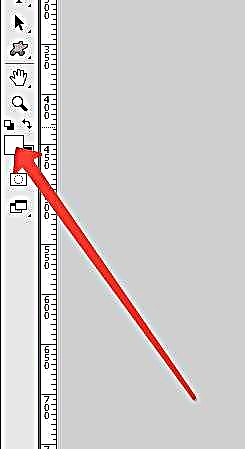
shaffoflikni 20-30% ga sozlang,

va modelning yuzidagi qora niqobni tozalang, ya'ni niqobni oq cho'tka bilan bo'yang.

Natija erishiladi ...
Keyingi usul avvalgisiga juda o'xshash, yagona farq shundaki, bu holda sozlash qatlami qo'llaniladi "Ekspozitsiya". Namuna sozlamalari va natijani quyidagi ekran rasmlarida ko'rish mumkin:
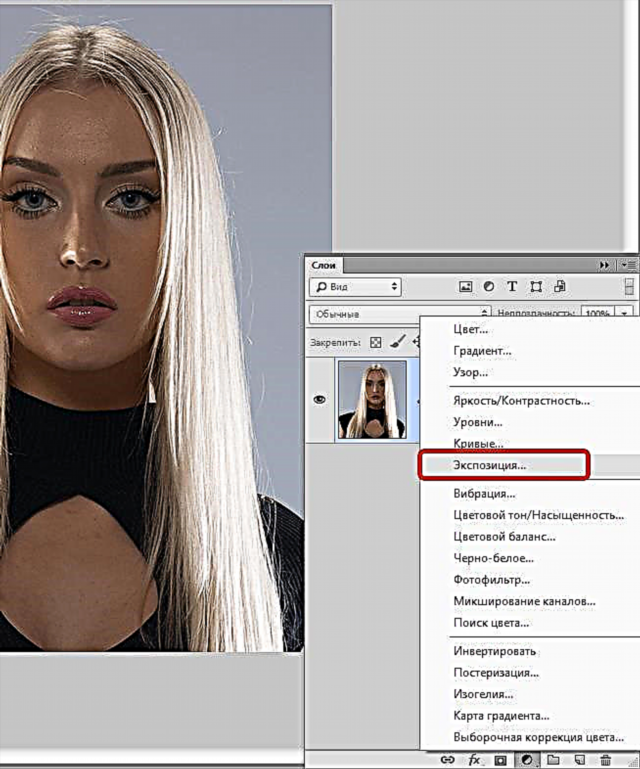

Endi qatlam niqobini qora rangga to'ldiring va niqobni kerakli joylardan tozalang. Ko'rib turganingizdek, ta'sir yanada yumshoqroq.

Va uchinchi usul plomba qatlamini qo'llashdir 50% kul rang.
Shunday qilib, klaviatura yorlig'i bilan yangi qavat yarating CTRL + SHIFT + N.

Keyin tugmalar birikmasini bosing SHIFT + F5 va ochiladigan menyuda to'ldirishni tanlang 50% kul rang.

Ushbu qatlam uchun aralashtirish rejimini quyidagiga o'zgartiring Yumshoq yorug'lik.
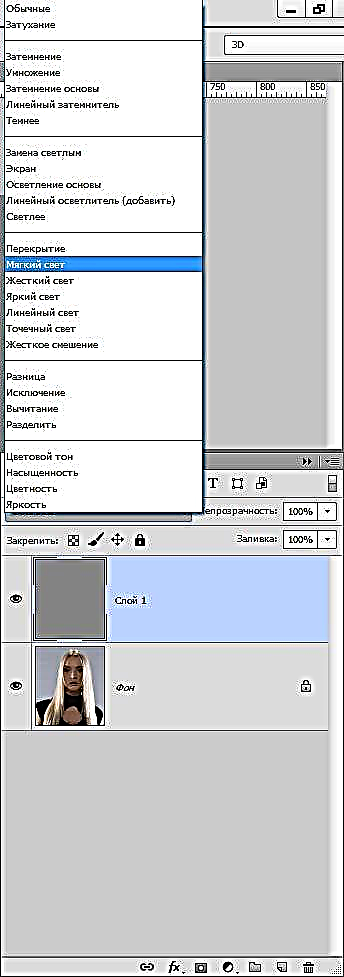
Asbobni tanlang Aniqlovchi endi ta'sir qilish bilan 30%.


Biz aniqlagichni modelning yuzasi bo'ylab, kul bilan to'ldirilgan qatlamda o'tkazamiz.

Yengil qilishning ushbu usulini qo'llagan holda, yuzning asosiy xususiyatlari (soyasi) iloji boricha tegib turmasligi uchun diqqat bilan kuzatib borishingiz kerak, chunki shakli va xususiyatlari saqlanib qolinishi kerak.
Photoshop-da yuzingizni yoritishning uchta usuli. Ularni ishingizda qo'llang.











